Razão
COVID-19 nos forçou a passar mais tempo com nossas famílias. Anteriormente, houve uma introdução sobre como construir uma versão caseira de um cinema 4K usando o ZimaBoard. Recentemente, o cinema não é mais suficiente para a família. Então, encontramos alguns jogos divertidos em casa que são mais adequados para adultos e crianças. Bons jogos podem aproximar os membros da família e melhorar as habilidades criativas das crianças.
Apresentar Minecraft

Minecraft é um jogo de construção sandbox criado por Markus Persson, fundador da Mojang AB, e inspirado em Endless Miner, Dwarf Fortress e Dungeon Keeper. O atual desenvolvedor principal é Jens Bergensten. Os jogadores podem criar e destruir uma infinidade de cubos no espaço tridimensional do jogo e até experimentar diferentes modos de jogo em servidores multiplayer versus mundos de um único jogador para criar edifícios, criações e obras de arte requintadas.
Prepare-se com antecedência
Por padrão, você sabe como usar o ZimaBoard ao ler este tutorial: Tutorial ZimaBoard
Da mesma forma, aqui você já comprou uma conta My World por padrão: Link de compra do MineCraft
| Item | Descrição |
|---|---|
| Software | Links de Instalação do MineCraft |
| Parágrafo | ZimaBoard 216 |
Comece a Construir um Servidor Minecraft
Entrar no CasaOS
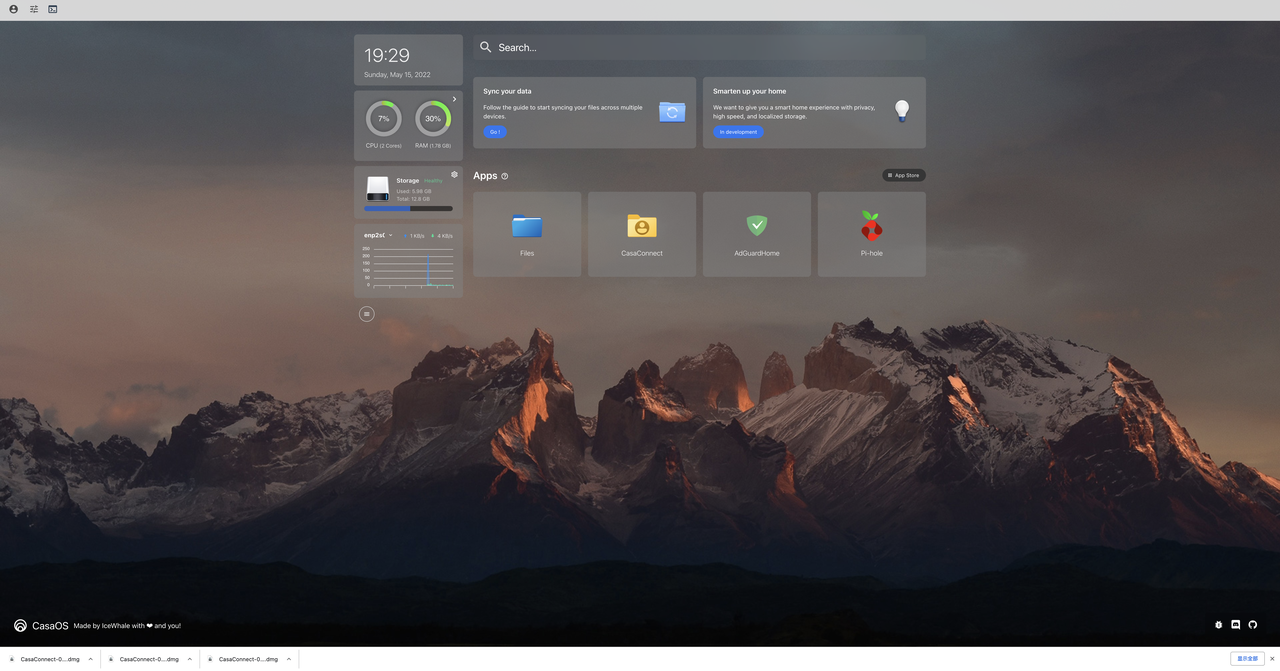
Abra a App Store e Selecione Instalação Personalizada
docker run -d \ |
Copiar [Cli](https://hub.docker.com/r/itzg/minecraft-server)
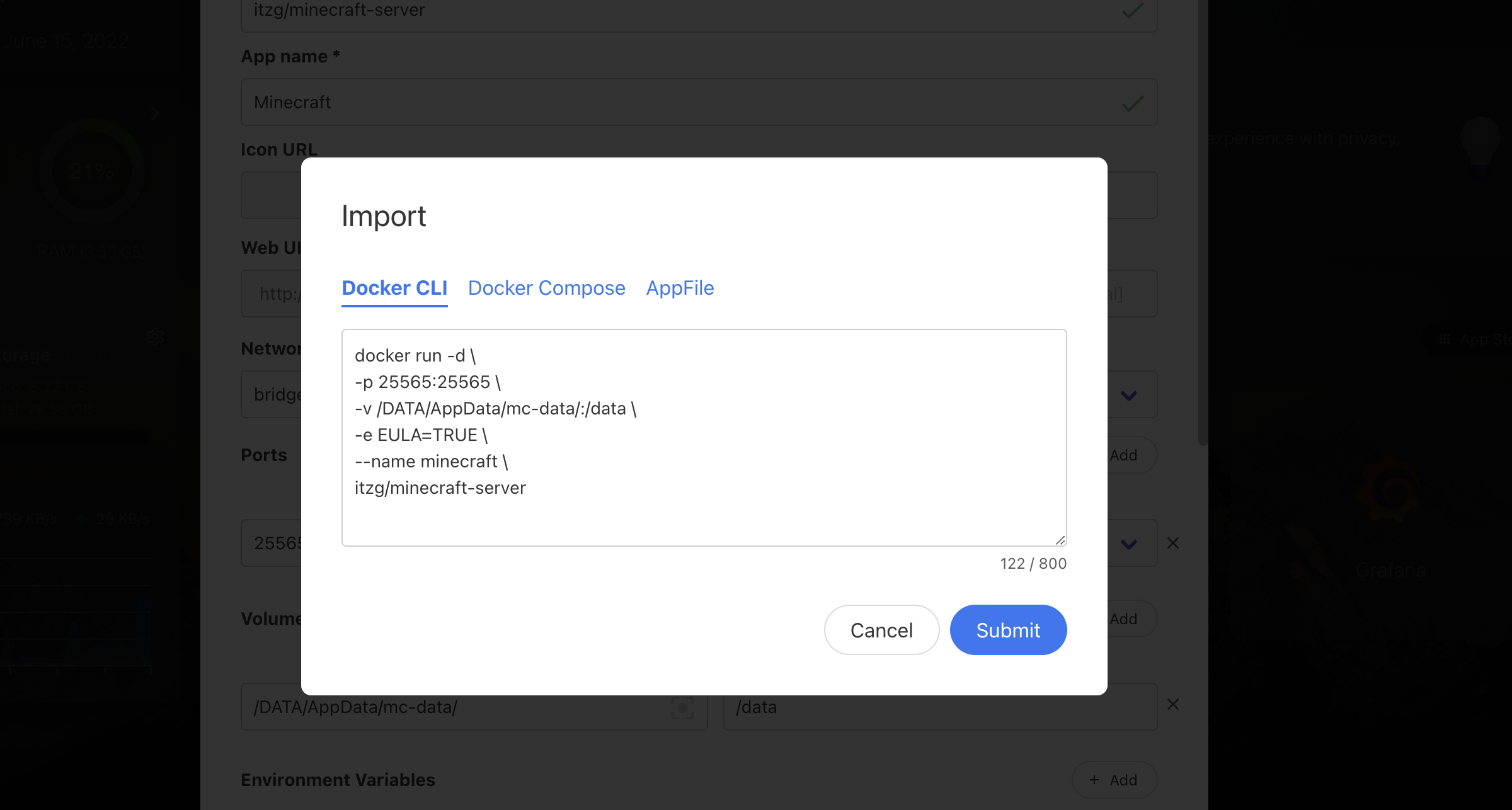
Verificar Ambiente
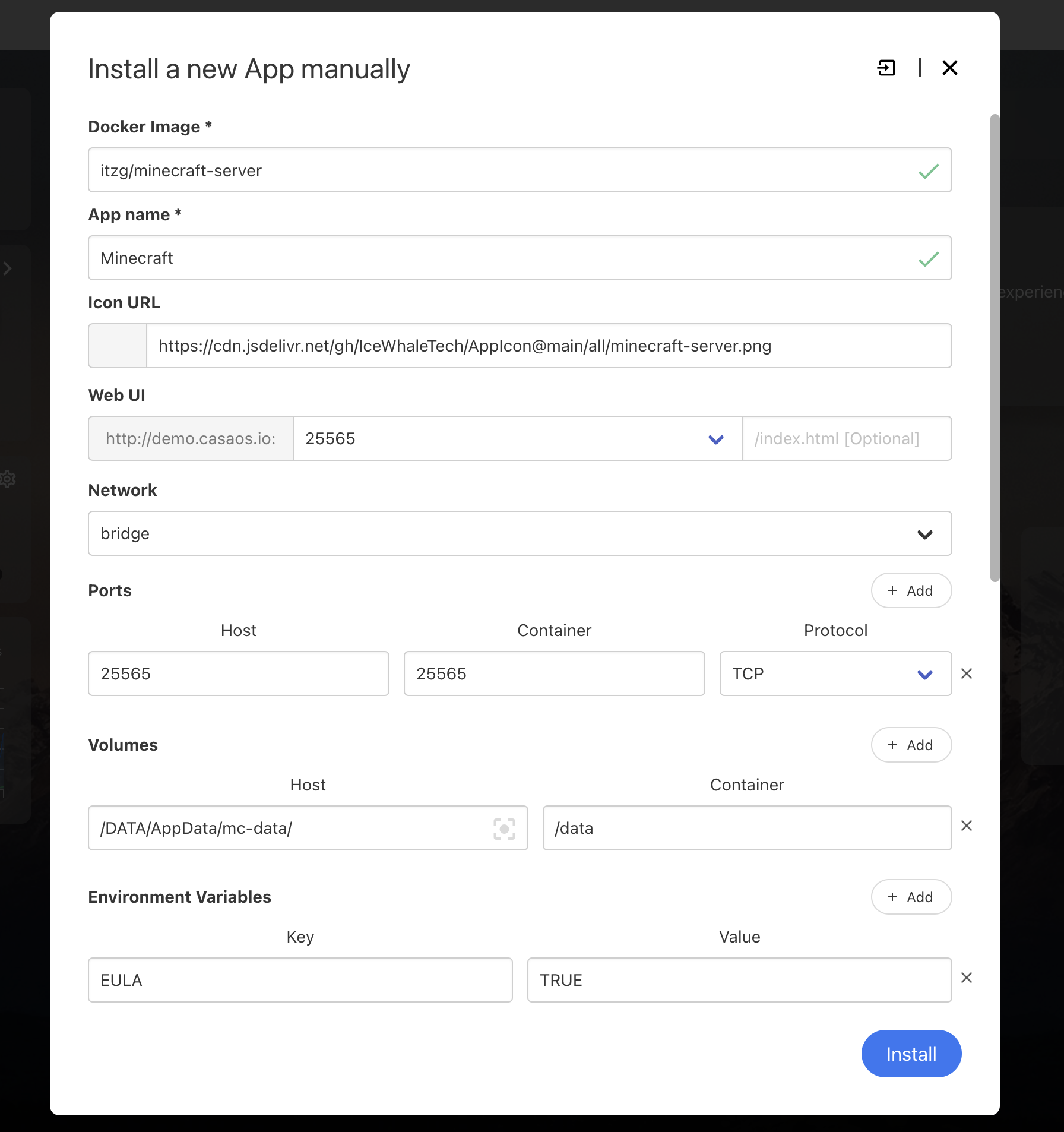
Atenção
Variáveis de Ambiente EULA=TRUE
Certifique-se de sempre incluir -e EULA=TRUE em seus comandos e definições de contêiner, pois a Mojang/Microsoft requer a aceitação do EULA.
Abrir o Cliente MY World
Agora abra o cliente My World que você instalou anteriormente, aqui está usando MAC
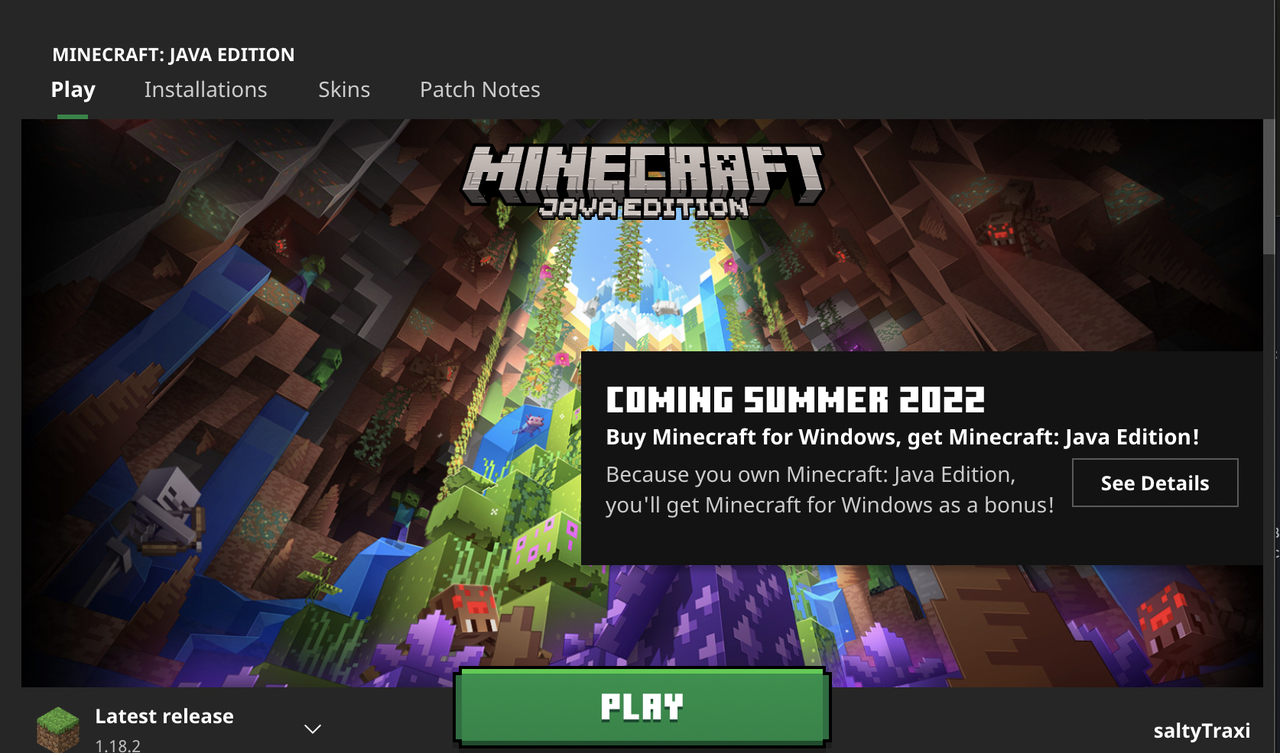
Clique em Multiplayer
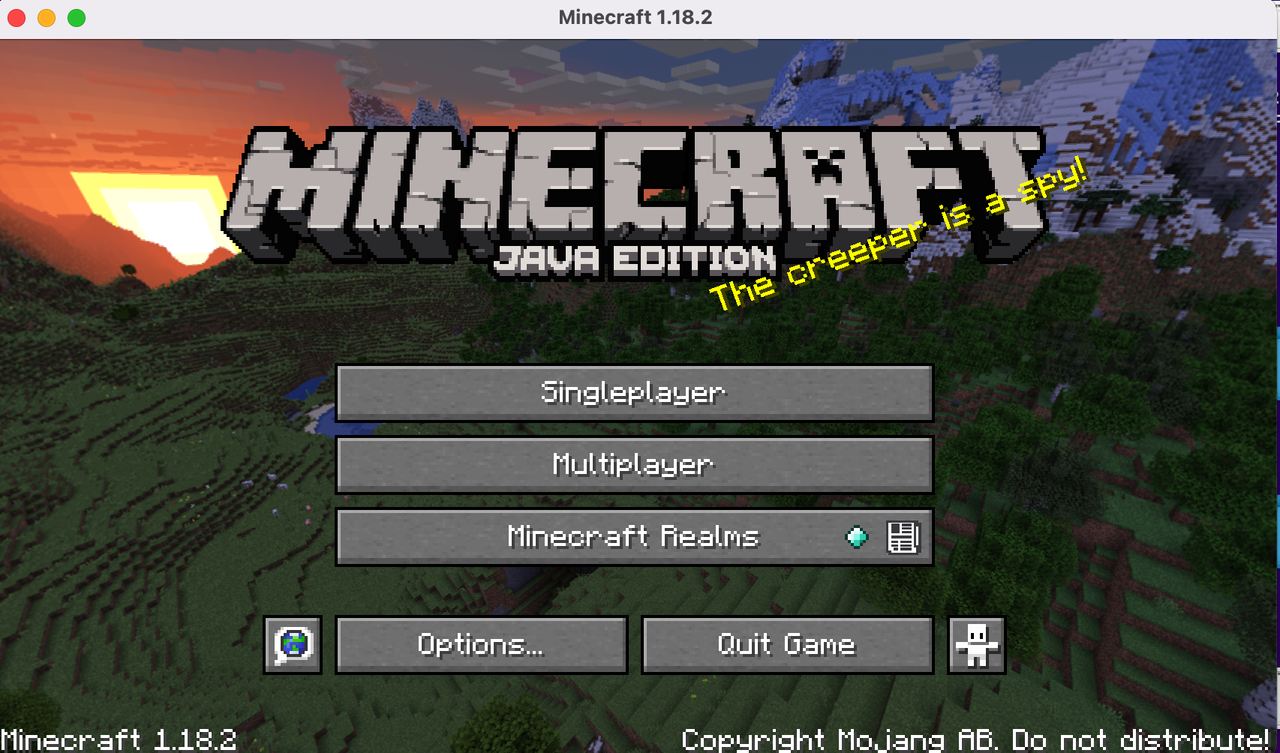
Adicionar Servidor
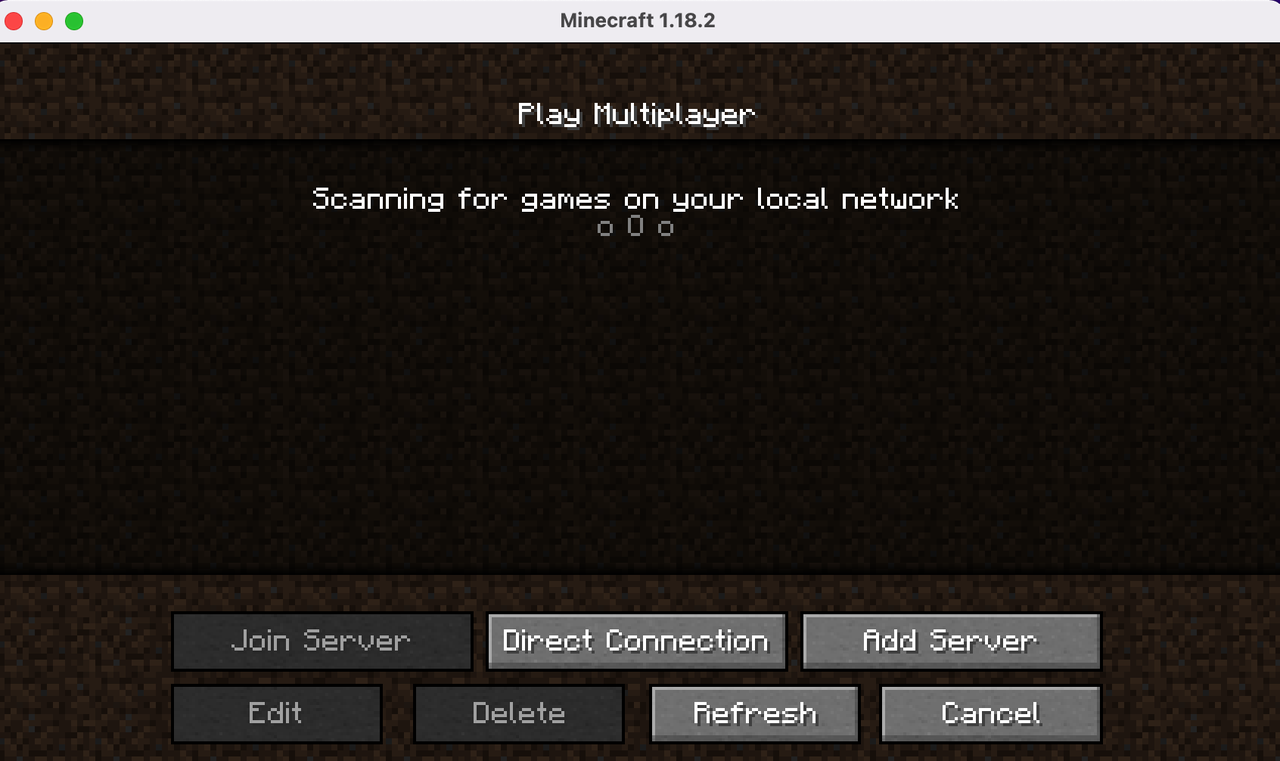
Insira seu endereço IP e adicione 25565
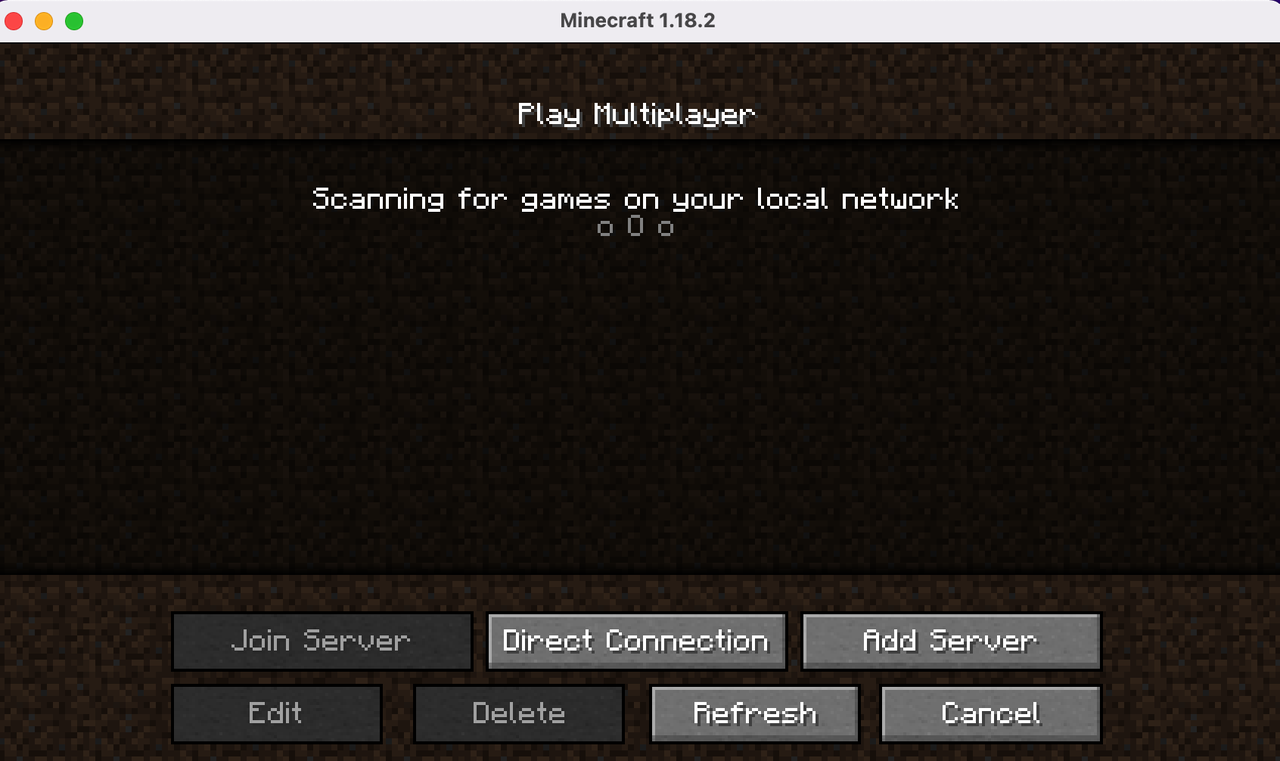
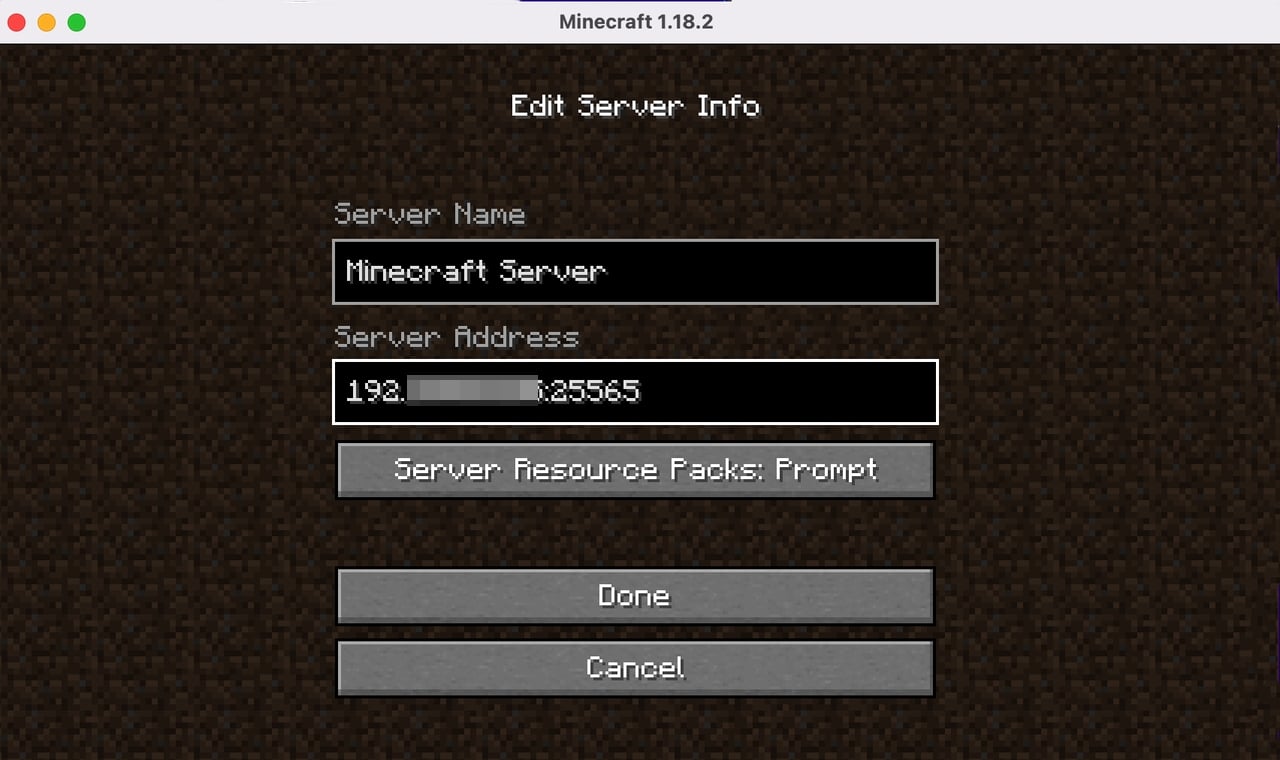
Se você não souber seu endereço IP, pode consultar o tutorial—“Encontre seu Endereço IP do CasaOS“
Seu Servidor Minecraft Agora Está Pronto
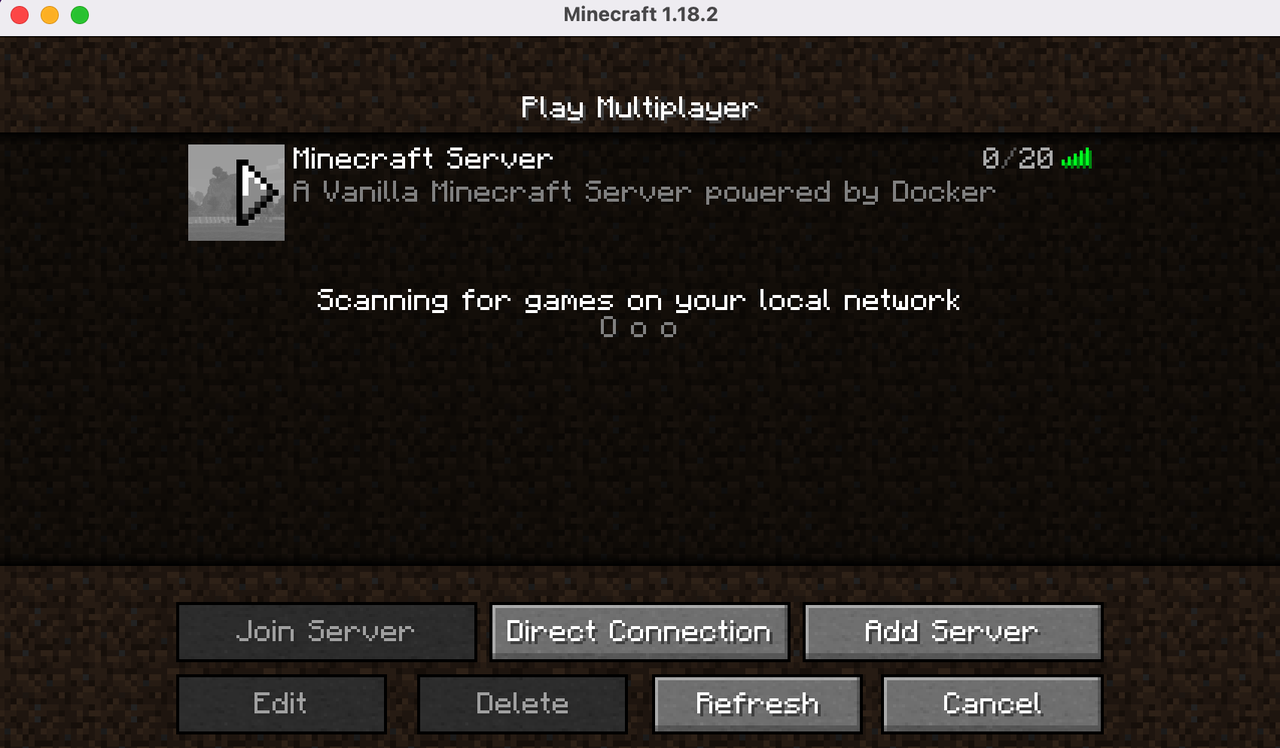
Jogar
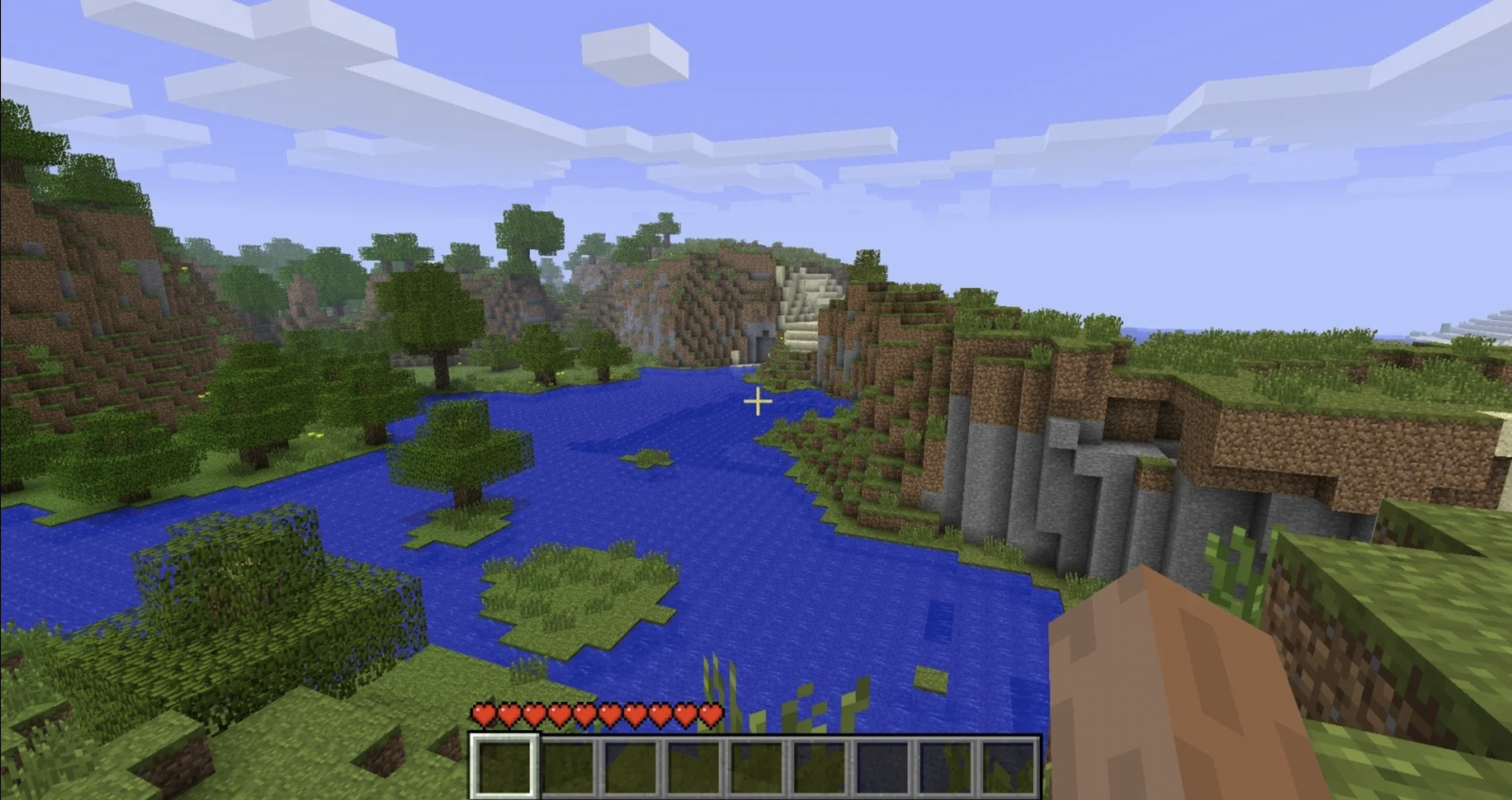
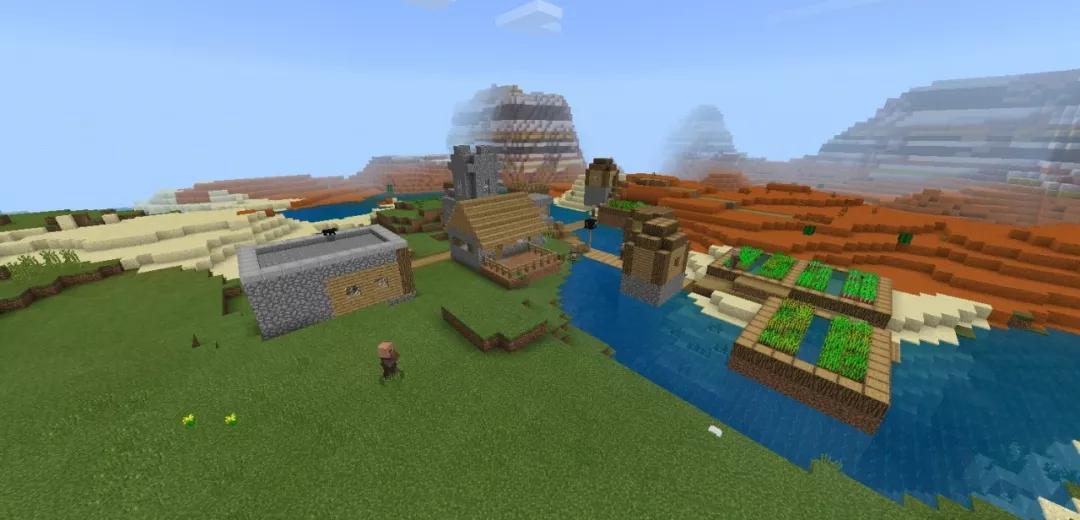
Ajustando parâmetros do servidor
Por exemplo
Por padrão, os servidores Minecraft estão configurados para rodar no modo Sobrevivência. Você pode mudar o modo usando MODE, onde pode fornecer os valores numéricos padrão ou os valores de atalho:
- criativo
- sobrevivência
- aventura
- espectador (apenas para Minecraft 1.8 ou posterior)
|
Anunciar Conquistas dos Jogadores
|
Mais Informações - Servidor Docker Minecraft
Adições Estendidas
Mais tarde haverá um aplicativo docker de servidor mc na loja APP do CasaOS (realize um clique por minuto para instalar o Servidor MC)
Zimaboard & Minecraft Versão Avançada para Jogar
Conclusão
A filosofia por trás do Minecraft é muito simples: criar um mundo que pertence a você; por favor, guie seus filhos corretamente, participe com seus filhos juntos e controle o tempo de jogo. Acredito que você pode obter mais do que pura alegria e felicidade.
